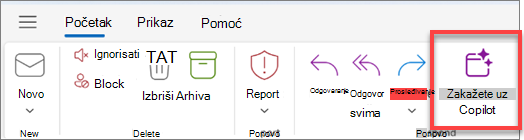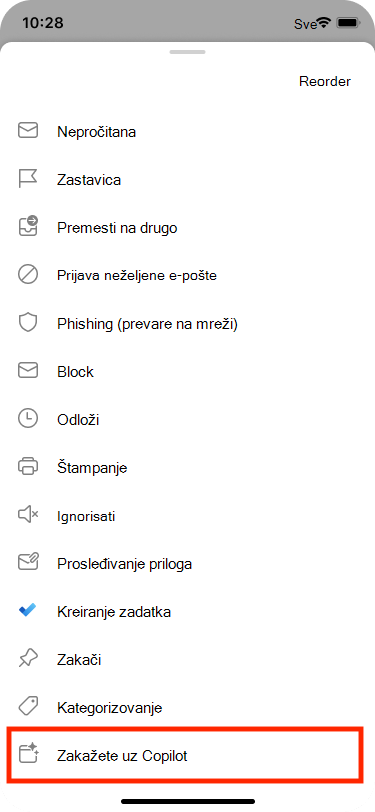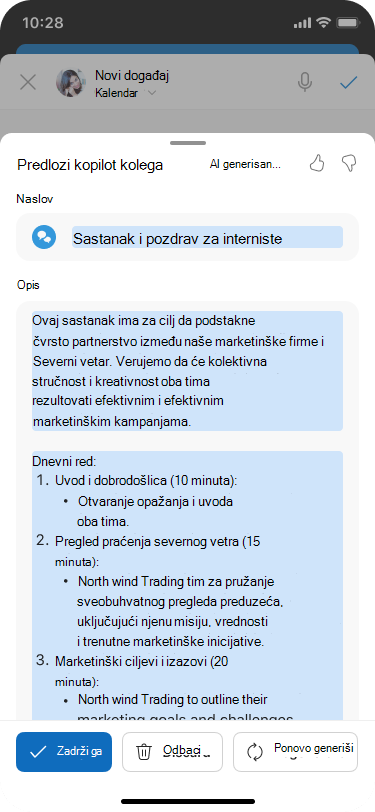Kopilot vam može pomoći da brzo kreirate sastanke i dnevni red sastanaka, što vam štedi vreme i održava sastanke na pravi način.
Savet: Zainteresovani ste za kreiranje sastanka pomoću Copilot ćaskanja? Pročitajte članak Planiranje sastanka pomoću kopilot naloga.
Korišćenje Kopilot-a za kreiranje radne verzije dnevnog reda sastanka
-
Kreirajte novi sastanak i dodajte naslov i učesnike.
-
Pomerite se nadole
-
Izaberite dugme
-
Izaberite polje za unos upita i:
-
Ako ste već podesili naslov sastanka i dodali učesnike, možete da
-
Odaberite predloženi odziv na osnovu naslova i učesnika i napravite ga.
-
Eksplicitno otkucajte odziv sa ciljem, tezama ili drugim detaljima sastanka za željeni dnevni red.
-
-
Kada Copilot napravi nacrt dnevnog reda, možete da
-
Pomoću
-
Koristite< Prethodni ili Sledeći > pomerali kroz verzije dnevnog reda i izaberite stavku
Savet: Bilo da kreirate dnevni red ili vam Kopilot pomaže, možete da koristite kontekstni IQ da bi Copilot referenciran na Microsoft 365 datoteke otkucao / u glavnom okviru za tekst i birao iz padajućeg menija. Dodatne informacije potražite u članku Korišćenje konteksta IQ za upućivanje na određene datoteke, osobe i još mnogo toga u programu Microsoft 365 Copilot.
Kreiranje poziva za sastanak i dnevnog reda iz niti e-pošte
Copilot olakšava brzo i lako planiranje sastanka iz niti e-pošte u novom programu Outlook.
Kada koristite opciju Raspored sa kopilotom, Copilot analizira e-poruku i kreira poziv za sastanak za vas, popunjava naslov sastanka i dnevni red i dodaje nit e-pošte kao prilog. Osobe u okviru niti e-pošte su uključene kao učesnici sastanka i možete brzo da pregledate pozivnicu, dodate ili promenite informacije, a zatim je pošaljete.
Napomene:
-
Otvorite razgovor putem e-pošte u novom programu Outlook.
-
Na traci sa alatkama izaberite stavku Raspored sa kopilotom.Kopilot će analizirati nit e-pošte i predložiti naslov sastanka, dnevni red i uključiti nit e-pošte kao prilog.
-
Izaberite stavku Umetni da biste prihvatili sadržaj koji je Copilot predložio (možete da ga uredite u sledećem koraku ako je potrebno).
-
Pregledajte pozivnicu za sastanak, izvršite sve željene promene, a kada budete spremni, izaberite stavku „Pošalji“.
Savet: Drugi način da pristupite funkciji je da odete u gornji desni taster, a zatim izaberete stavku Više opcija > Druge radnje odgovora > Schedule with Copilot.
Šta ako ne vidim sadržaj u dnevnom redu?
Ako diskusija putem e-pošte ne uključuje mnogo informacija o budućim radnjama, Copilot ne uključuje dnevni red u pozivu za sastanak. On takođe ne uključuje sadržaj iz diskusija koje su klasifikovane kao poverljive ili koje sadrže potencijalno štetan ili uvredljiv sadržaj.
U tim slučajevima, radna verzija ima originalni naslov e-poruke, ali ne uključuje nijedan generisani sadržaj.
Kreiranje poziva za sastanak i dnevnog reda iz niti e-pošte
Copilot olakšava brzo i lako planiranje sastanka iz niti e-pošte u novom programu Outlook.
Kada koristite opciju Raspored sa kopilotom, Copilot analizira e-poruku i kreira poziv za sastanak za vas, popunjava naslov sastanka i dnevni red i dodaje nit e-pošte kao prilog. Osobe u okviru niti e-pošte su uključene kao učesnici sastanka i možete brzo da pregledate pozivnicu, dodate ili promenite informacije, a zatim je pošaljete.
-
Otvorite razgovor putem e-pošte.
-
Na traci sa alatkama izaberite stavku Još opcija , a zatim izaberite Stavku Zakaže uz Copilot. Kopilot će analizirati nit e-pošte i predložiti naslov sastanka, dnevni red i uključiti nit e-pošte kao prilog.
-
Izaberite stavku Zadrži da biste prihvatili sadržaj koji je Copilot predložio (možete da ga uredite u sledećem koraku ako je potrebno).
-
Pregledajte poziv za sastanak, izvršite sve promene koje želite da izvršite, a kada budete spremni, izaberite stavku Pošalji.
Šta ako ne vidim sadržaj u dnevnom redu?
Ako diskusija putem e-pošte ne uključuje mnogo informacija o budućim radnjama, Copilot ne uključuje dnevni red u pozivu za sastanak. Neće uključiti ni sadržaj razgovora koji su klasifikovani kao poverljivi – ili koji sadrže potencijalno štetan ili uvredljiv sadržaj.
U tim slučajevima, radna verzija ima originalni naslov e-poruke, ali ne uključuje nijedan generisani sadržaj.
Saznajte više
Najčešća pitanja o funkciji Copilot u aplikaciji Outlook